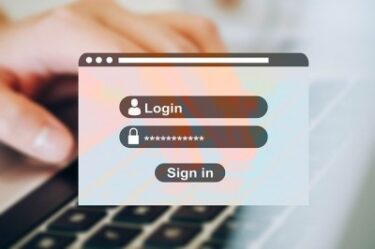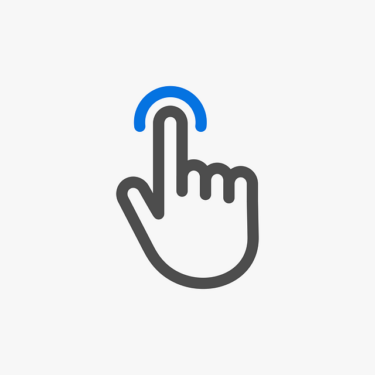こんにちは、かものはしです。
私の家もそうですが、住宅展示場などを見る限り、最近の家はシーリングファンを付けている家が多いと感じています。
Switchbotを利用すれば古い機種でもシーン毎にON・OFFの自動設定が出来ます。
ただし、Googleアシスタントに連携出来ないことが多く、呼び出しても反応は出来ません。
そこでこんな悩みを解決できる記事を用意しました。
- Switchbotでシーリングファンを追加設定することが出来る。
- シーリングファンをGoogleアシスタントで呼び出すことが出来る。
この方法でシーリングファン以外でも扇風機やサーキュレーターをGoogleアシスタントで呼び出すことが出来ます。
Switchbotにシーリングファンを登録する方法
赤外線リモコンにある「その他」で追加設定を行っていきます。
「その他」の設定項目は自動設定ではなく、オリジナルでリモコンを作っていくものです。
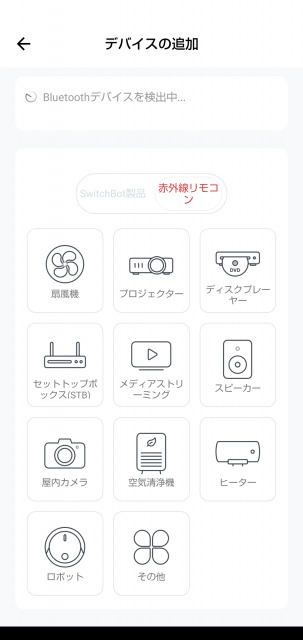
デバイス名は「シーリングファン」としました。
Googleアシスタントの呼びかけする名前ではないので、分かれば何でも良いです。
ルーム名ですが、Switchbotが一つしかない場合は「defaultRoom」を選択します。
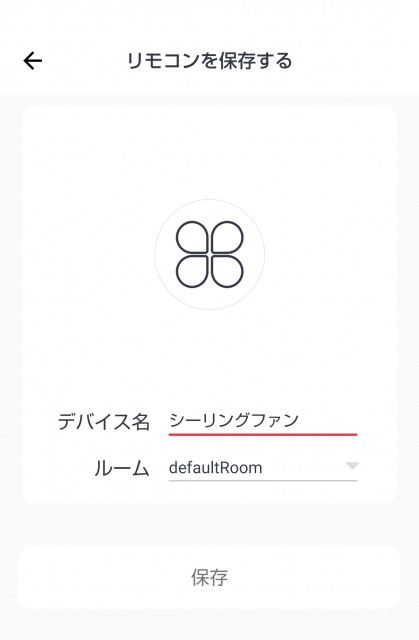
ボタン追加に関してはスマホで手順説明があると思うので、必要なボタンを追加していってください。
私は使用頻度の高いON(名前:オン)・OFF(名前:オフ)の2つしかボタンを設定していません。
ちなみに後ほど話すIFTTTは3つの声掛けしか無料設定が出来ません。
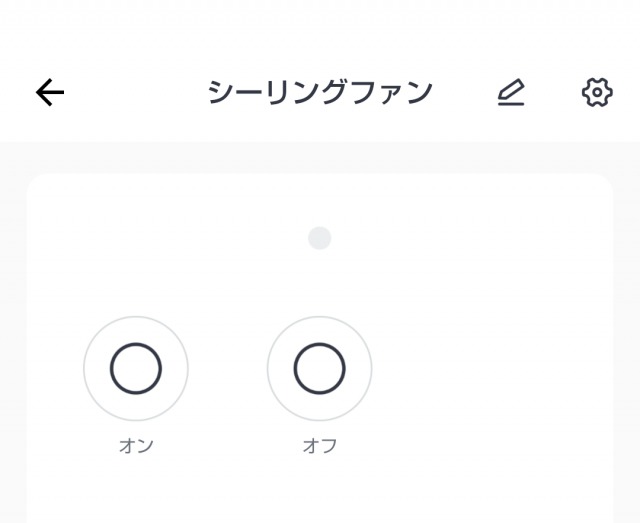
登録することで操作が出来ること
switchbotに登録することで、リモコンがなくてもスマホで家電の操作が出来ます。
さらにシーン登録することでタイマーに合わせて、家電の自動ON・OFFを行なうことが出来るようになります。
その他、扇風機やサーキュレーターを追加登録する
リモコンで制御できる扇風機やサーキュレーターは、シーリングファンと同じように赤外線リモコンの「扇風機」で自動リモコン登録が出来ます。
もし製造年月日が古いなどで登録出来なければ、シーリングファンと同じように赤外線リモコンの「その他」から登録することが出来ます。
Googleアシスタントでシーリングファンを操作する方法
Switchbotのタイマー設定で自動ON・OFFが出来ても、不定期でスイッチを付けたり切りたいこともあると思います。
スマホのアプリ上で切ることが出来ますが、出来ればGoogleアシスタントの音声操作で切れたらスムーズだと思いませんか。
残念ですが、Switchbotの「その他」で設定したリモコンはGoogleアシスタントで呼び出しが出来ないようです。
SwitchbotとIFTTTを連携して行う
GoogleアシスタントでSwitchbotの「その他」リモコン操作を行うためには、IFTTTを活用することで可能となります。
IFTTTはあらゆるサービスをひとまとめにして効率化するサービスです。
月額料金は520円(年間払いは5,500円)です。
無料で使用することも出来ますが、3つまでしか作成出来なかったり、複数のアクションが使えないなど使用制限があります。
登録や初期設定は他のサイトで詳しく書かれていますので、そちらを参照してみてください。
はじめに伝えときますが、このアプリは日本語表示が不十分です。
やや遠慮がちになってしまいますが、ここでは画像を見せながら頑張ってみてください。
こちらからアプリのダウンロードは出来ます。
IFTTTの設定方法
シーリングファンの電源をONにする
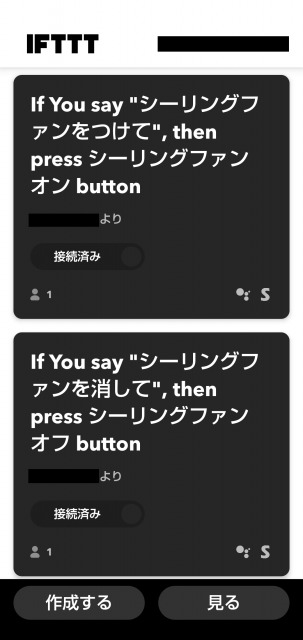
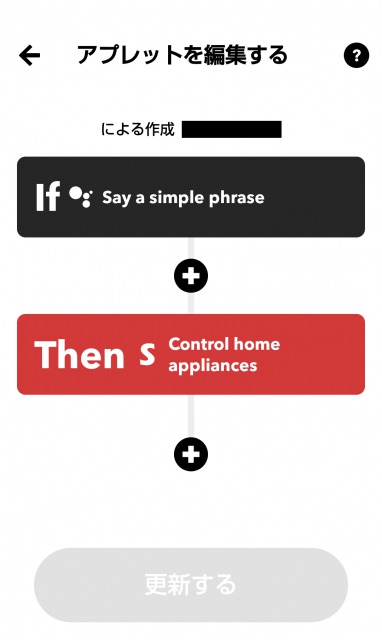
はじめにシーリングファンのスイッチを付けるプログラムを作ります。
アプリを開いたら、下記の順序でクリックしていきましょう。
- 作成する
- If This・「追加」
- Google Assistant
- Say a simple phrase(訳:簡単なフレーズを言う)
トリガーを設定する
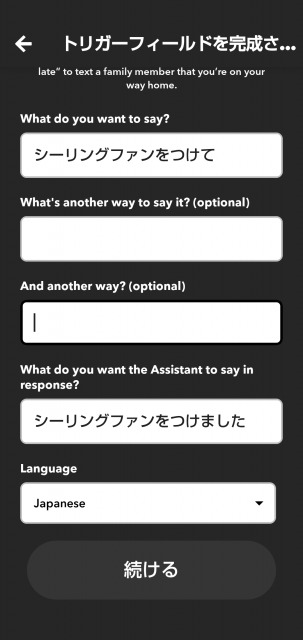
オプション以外の項目を全て入力していきましょう。
- What do you want to say?(訳:何を言いたいですか?)
Googleアシスタントに呼びかけるときに必要なフレーズです。
ここでは「シーリングファンを付けて」と入力しました。
- What’s another way to say it?(optional)(訳:別の言い方をすると/オプション)
入力なしでも良いです。
- And another way?(optional)(訳:そして別の方法?/オプション)
入力なしでも良いです。
- What do you want the Assistant to say in response?(訳:アシスタントに何を言ってもらいたいですか?)
Googleアシスタントより動作完了時に言ってもらうフレーズです。
ここでは「シーリングファンを付けました」と入力しました。
- Language
Japanese
「続ける」をクリックするとこのIf Thisの設定が完了します。
次にThen Thatの「追加」、Switchbotを選択します。
アクションを設定する。
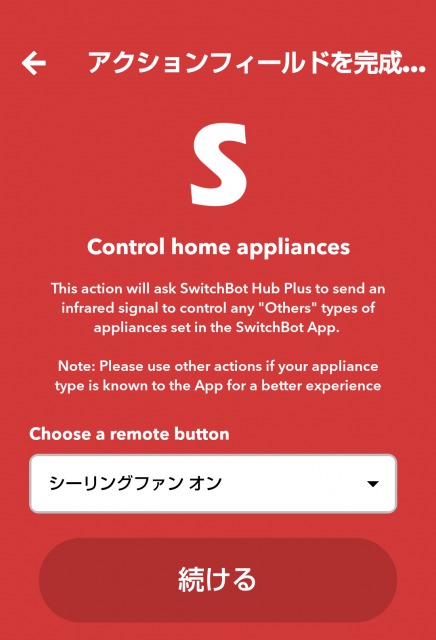
Switchbotのデバイス名で付けた「名前」、そしてボタンに付けた「名前」です。
最後に「続ける」をクリックするとこのThen Thatの設定が完了、最後にアプレットのタイトルを付けて、通知の有無をチェックして完了です。
これでシーリングファンの電源をONにするプログラムが完成しました。
シーリングファンの電源をOFFにする
設定内容は同じですが、命令文が違います。
トリガーを設定する
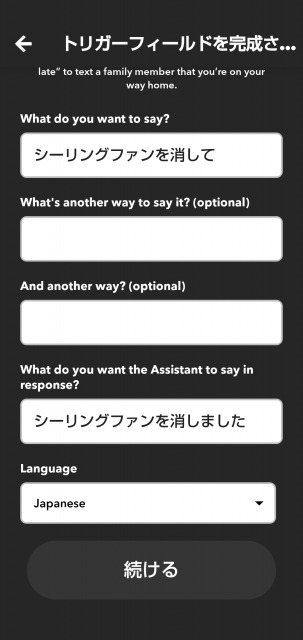
- What do you want to say?
Googleアシスタントに呼びかけるときに必要なフレーズです。
ここでは「シーリングファンを消して」と入力しました。
- What’s another way to say it?(optional)
入力なしでも良いです。
- And another way?(optional)
入力なしでも良いです。
- What do you want the Assistant to say in response?
Googleアシスタントより動作完了時に言ってもらうフレーズです。
ここでは「シーリングファンを消しました」と入力しました。
- Language
Japanese
アクションを設定する。
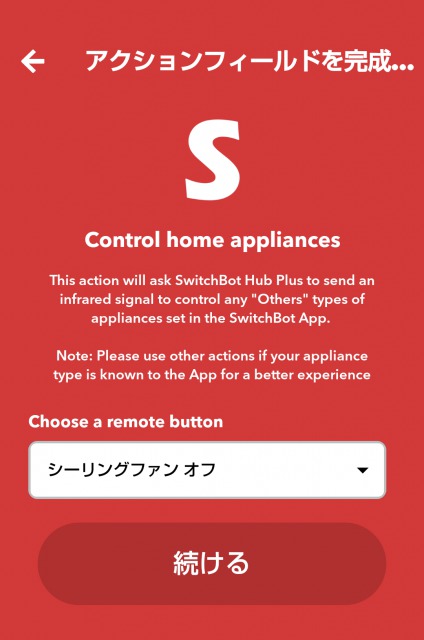
これでシーリングファンの電源をOFFにするプログラムが完成しました。
実際にGoogleアシスタントにシーリングファンと呼びかけてみる
 シーリングファンの電源をONにするときは、Googleアシスタントに向かって「OK Google! シーリングファンを付けて」と言うと付くと思います。
シーリングファンの電源をONにするときは、Googleアシスタントに向かって「OK Google! シーリングファンを付けて」と言うと付くと思います。
消したいときは、Googleアシスタントに「OK Google!シーリングファンを消して」と言うと消すかと思います。
IFTTTを中継したときの問題点
- IFTTTを介するせいか若干の反応遅延がみられます。
- シーリングファンの本体電源がOFFになっていると反応しません。
google homeについてはコチラの記事も参照してみてください。
まとめ
シーリングファンをIFTTTで介して、Googleアシスタントで操作出来る方法をお伝えしました。
- Switchbotの赤外線リモコン「その他」で設定する方法ですが、シーリングファンでなくても自動登録できない扇風機やサーキュレーターでも追加することが出来ます。
- 家電が何でも音声操作出来ることで生活が快適になりますよ。